دليل سريع حول كيفية قيام VLC بقص مقاطع الفيديو لإزالة / حذف أقسام الفيديو
يعد اقتصاص الفيديو طريقة رائعة لإزالة الأشرطة السوداء أو الأقسام غير المرغوب فيها من الفيديو. لا يتعين عليك إعادة التقاط لقطات لتصحيح هذه الأخطاء. علاوة على ذلك ، لا يحتاج المستخدمون الذين يواجهون هذه المشكلة على مقاطع الفيديو إلى أي مهارات تقنية أو يستخدمون أداة احترافية لمعالجتها. سيكون استخدام الأدوات المتاحة بسهولة ، مثل VLC Media Player ، كافياً كأداة لتحويل الفيديو.
مع ما يقال ، سيعلمك هذا الدليل التعليمي التوضيحي كيفية اقتصاص مقاطع الفيديو في VLC في دقيقة واحدة فقط. أيضًا ، يمكنك التعرف على الأداة البديلة الرائعة التي ستكون بمثابة خيارك الإضافي لتحرير مقاطع الفيديو. تابع القراءة لمعرفة المزيد.
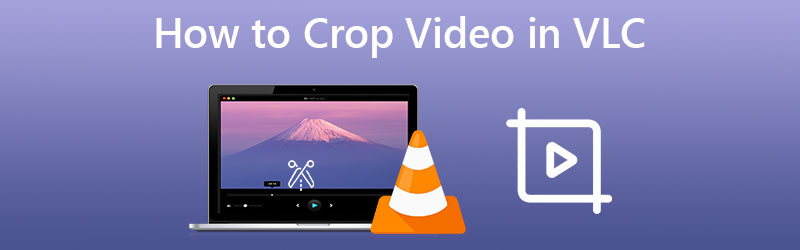
محتوى الصفحة
الجزء 1. كيفية قص مقاطع الفيديو في VLC
يعد VLC Media Player تطبيقًا جيدًا لتشغيل ملفات الوسائط وإجراء تحويلات الفيديو. بالإضافة إلى ذلك ، فهي أداة متعددة الأنظمة الأساسية ، مما يسمح لك باستخدامها على أنظمة كمبيوتر Linux و Windows و Mac. علاوة على ذلك ، فهو يدعم جميع تنسيقات ملفات الفيديو والصوت تقريبًا. سميهم. ستسمح لك الأداة باللعب بها وتعديلها لك. في هذه الأثناء ، إليك قائمة بالخطوات التي يجب عليك اتخاذها لاقتصاص مقطع فيديو وحفظه في VLC:
الخطوة 1. أولاً وقبل كل شيء ، تحتاج إلى تنزيل البرنامج وتثبيته على جهاز الكمبيوتر الخاص بك. قم بتشغيل الأداة واستيراد الفيديو الذي ترغب في اقتصاصه. ببساطة اذهب إلى وسائط> فتح ملف. ثم حدد الفيديو الهدف الخاص بك.
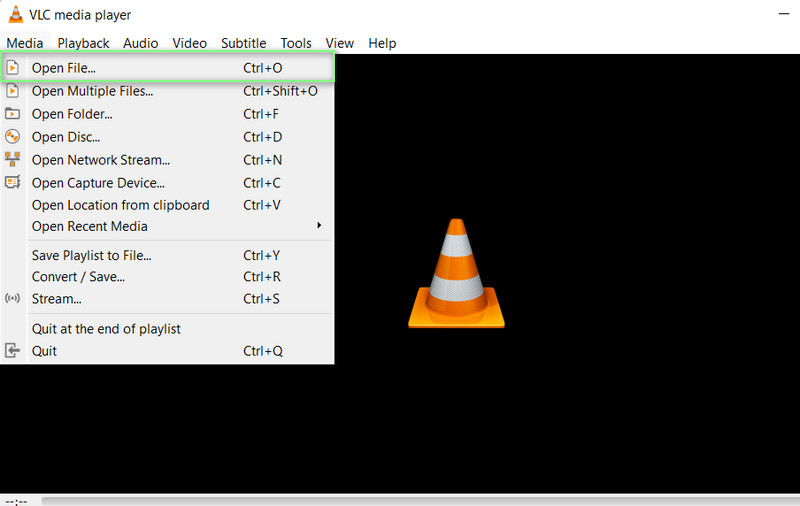
الخطوة 2. بعد ذلك ، توجه إلى قائمة الأدوات. من هنا ، حدد ملف المؤثرات والمرشحات قائمة طعام. ال التعديل والتأثيرات ستظهر اللوحة بعد ذلك.
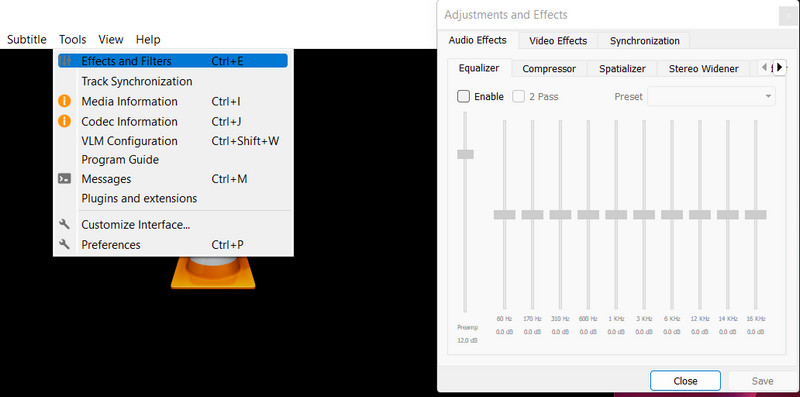
الخطوه 3. تحت تأثيرات الفيديو علامة التبويب ، اضبط قيم مناطق الاقتصاص ، بما في ذلك ملف أعلى ، يمين ، أسفل ، يسار. من خلال ضبط هذه الإعدادات ، يمكنك أيضًا محاكاة تأثير تكبير فيديو VLC. يمكنك أيضًا تمكين خيارات مزامنة أعلى وأسفل و مزامنة اليسار واليمين.
الخطوة 4. أخيرًا ، اضغط على حفظ زر إذا كنت راضيًا عن شكل الفيديو الخاص بك.
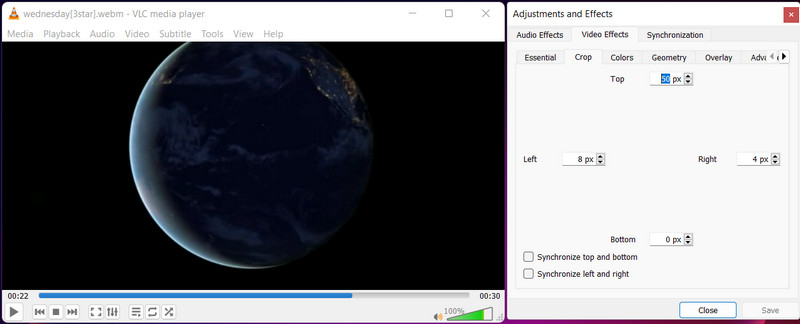
الايجابيات
- برنامج مجاني ومفتوح المصدر.
- يمكن أن يعمل كمشغل وسائط ومحرر فيديو.
- يأتي مع الكثير من تأثيرات الفيديو والمرشحات.
سلبيات
- إنه محفوف بالأخطاء والأعطال.
الجزء 2. بديل قوي لـ VLC لقص مقاطع الفيديو
هل تبحث عن برنامج أفضل من برنامج VLC؟ لا تنظر أبعد من محول الفيديو فيدمور. يمكنك اقتصاص الفيديو عن طريق إدخال قيم العرض والارتفاع في الأداة. إذا رأيت أن الجزء المقطوع لم يتم توسيطه ، فاستخدم أداة المركز إلى الفيديو لتوسيطه على الموضوع.
ناهيك عن الأدوات المفيدة العديدة التي يوفرها هذا التطبيق. يعد تغيير نسبة العرض إلى الارتفاع والتدوير والتكبير / التصغير للفيديو أمثلة على ذلك. علاوة على ذلك ، تتيح لك نافذة المعاينة رؤية المخرجات بسهولة. نتيجة لذلك ، يمكنك معاينة النتيجة قبل إنتاجها. تحقق من الإرشادات أدناه لفهم كيفية اقتصاص مقاطع الفيديو في بديل VLC:
الخطوة 1. الحصول على التطبيق وتثبيته
للبدء ، يجب عليك تنزيل التطبيق بالنقر فوق تنزيل مجاني زر. الأداة متاحة لكل من أجهزة الكمبيوتر التي تعمل بنظام Windows و Mac ، لذلك يمكنك اختيار أفضل ما يتوافق مع نظامك. بعد ذلك ، قم بتثبيت الأداة وتشغيلها.
الخطوة 2. تضمين مقطع فيديو في البرنامج
انقر على + رمز التوقيع على الشاشة الرئيسية لإضافة ملف فيديو إلى البرنامج. بعد ذلك ، ستظهر نافذة File Explorer. الآن ، حدد الفيديو الذي تريد قصه. عندما يتم تحميل الفيديو بنجاح ، سترى ميزاته.

الخطوة الثالثة. استفد من محرر الفيديو
ضع علامة في تعديل يظهر كعصا سحرية بجوار الصورة المصغرة للفيديو. بعد ذلك ، سيتم إرسالك إلى واجهة تحرير البرنامج.
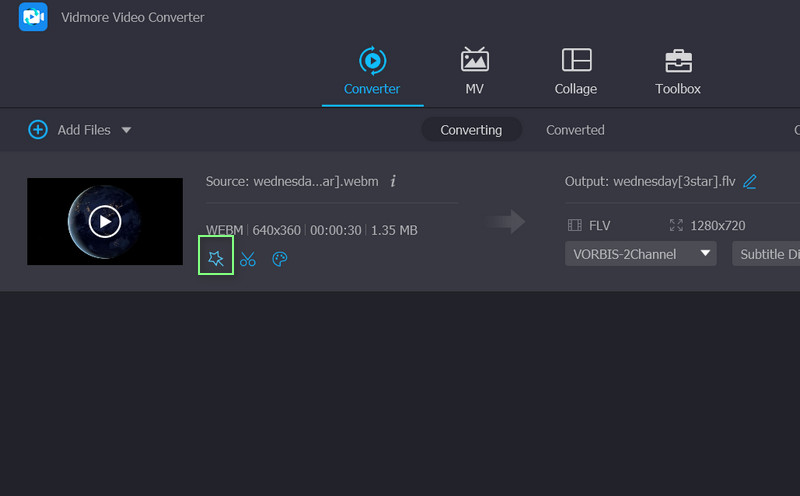
الخطوة 4. تغيير نسبة العرض إلى الارتفاع
بشكل افتراضي ، سيتم إرسالك إلى تدوير واقتصاص القائمة التي تحتوي على أداة الاقتصاص. في الجزء السفلي من الواجهة يوجد ملف منطقة المحاصيل منطقة. حدد العرض والارتفاع المناسبين للفيديو الذي تم اقتصاصه. يمكن استخدام نسبة العرض إلى الارتفاع في لوحة التحرير باستخدام المقابض. عند الانتهاء ، انقر فوق حسنا. بعد ذلك ، يجب تحويل الفيديو لإنشاء نسخة طبق الأصل من الفيديو المعدل.
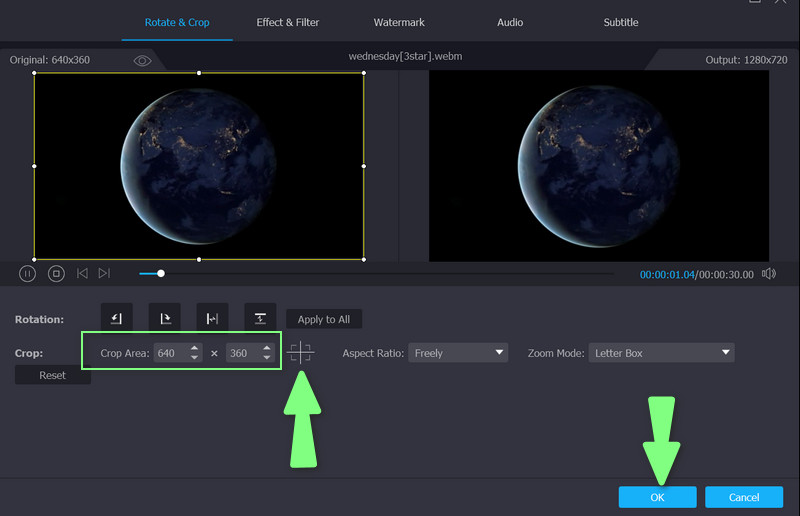
الجزء 3. أسئلة وأجوبة حول اقتصاص مقاطع الفيديو في VLC
كيف يمكنني تغيير حجم فيديو MP4 في VLC؟
إذا كنت تقصد تغيير حجم الملف ، فيمكنك تقليص حجم الملف من خلال خيار ترميز الفيديو الذي يوفره VLC. من ناحية أخرى ، يمكنك تغيير حجم مقاطع الفيديو MP4 في VLC بمساعدة أداة الاقتصاص.
كيف تدمج مقاطع الفيديو مع VLC؟
يمكنك دمج مقاطع الفيديو في واحد عن طريق فتح ملفات وسائط متعددة باستخدام VLC. من لوحة Open Media ، اضغط على الزر Add وحدد مقاطع الفيديو التي ترغب في دمجها. اضغط على زر تحويل / حفظ وحدد ابدأ في النافذة التالية لبدء دمج مقاطع الفيديو.
كيفية قص مقاطع الفيديو على الإنترنت؟
يمكنك قص مقاطع الفيديو عبر الإنترنت باستخدام برامج قائمة على الويب مثل Clideo و EZGIF و Kapwing وغيرها الكثير. تأكد من فحص كل موقع ويب تزوره إلا إذا كنت تريد إصابة جهاز الكمبيوتر الخاص بك بفيروس من التنزيل عبر الإنترنت.
خاتمة
إذا كنت تبحث عن ملف فيديو المحاصيل VLC البرنامج التعليمي ، لقد مررت بالصفحة الصحيحة لقراءتها. يقدم هذا المنشور شرحًا تفصيليًا لمساعدتك في إنجاز العملية خطوة بخطوة. بالإضافة إلى ذلك ، يتم توفير بديل أفضل إذا كنت تريد برنامجًا آخر لمساعدتك في اقتصاص مقاطع الفيديو بسرعة وسهولة.


